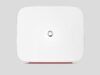Come entrare nella Vodafone Station
Hai appena attivato una linea Fibra o ADSL con Vodafone, vorresti entrare nel pannello di configurazione della Vodafone Station, il router che ti è stato fornito dal gestore, ma non ci riesci? Non ti preoccupare: quasi sicuramente si tratta di un problema di pochissimo conto. Anzi, sono quasi sicuro che, tempo due minuti, sarai in grado di accedere alle impostazioni del dispositivo senza la benché minima difficoltà.
Indipendentemente dal modello di Vodafone Station che possiedi, assicurati che questo sia in funzione, accendi il PC, oppure afferra il tuo smartphone o tablet, e metti in pratica le istruzioni su come entrare nella Vodafone Station che sto per fornirti. In questo modo, potrai visualizzare le informazioni sulla tua linea e modificare parametri come la password Wi-Fi, il nome della rete Wi-Fi, la chiave d'accesso applicata al router e molto altro ancora.
Allora? Posso sapere che ci fai ancora lì impalato? Mettiti bello comodo e procedi pure! Spero vivamente che, alla fine, tu possa ritenerti ben felice e soddisfatto di quanto appreso, oltre che, ovviamente, di essere finalmente riuscito nel tuo intento. Che ne dici, scommettiamo?
Indice
- Operazioni preliminari
- Come entrare nella Vodafone Station da PC
- Come entrare nella Vodafone Station da smartphone e tablet
- Come entrare nella Vodafone Station da remoto
- In caso di dubbi o problemi
Operazioni preliminari
Tanto per cominciare, è mio dovere fare una piccola ma importante precisazione: esistono diversi modelli di Vodafone Station e la procedura potrebbe essere leggermente diversa per ognuno di essi. Per questo motivo nel tutorial ti farò vedere come accedere alla Vodafone Station modello per modello (anche se, in fin dei conti, i passaggi da compiere sono sempre simili).
Premesso ciò, ci sono anche alcune operazioni preliminari che devi compiere per far sì che tutto vada per il verso giusto. Quello che devi fare, per la precisione, è collegarti alla rete generata dal router, altrimenti non sarai in grado di mettere mano alle sue impostazioni, e individuare l'indirizzo IP associato alla Vodafone Station, tramite il quale puoi poi accedere al relativo pannello di controllo. Trovi spiegato tutto qui sotto.
Accedere alla rete della Vodafone Station

Per accedere alla rete della Vodafone Station tramite Ethernet, ti basta inserire un'estremità del cavo apposito fornito in dotazione con il router, in una delle porte dedicate (quelle contrassegnate di giallo) presenti sul retro dello stesso e un'altra estremità in uno degli ingressi dedicati presenti sul PC (in genere si trovano sul retro del case oppure lateralmente) o comunque sul dispositivo che intendi usare per accedere al router.
Per collegarti tramite Wi-Fi, invece, assicurati che la rete wireless risulti attiva sulla Vodafone Station, verificando che l'indicatore luminoso accanto alla voce WiFi presente sulla parte superiore del modem (oppure lateralmente o frontalmente, a seconda del modello di Vodafone Station che stai usando) sia acceso. Se il Wi-Fi risulta disattivato, abilitane l'uso, premendo sul pulsante apposito. Maggiori dettagli su come collegarsi al Wi-Fi sono contenuti nel mio tutorial sull'argomento.
Trovare l'indirizzo IP della Vodafone Station
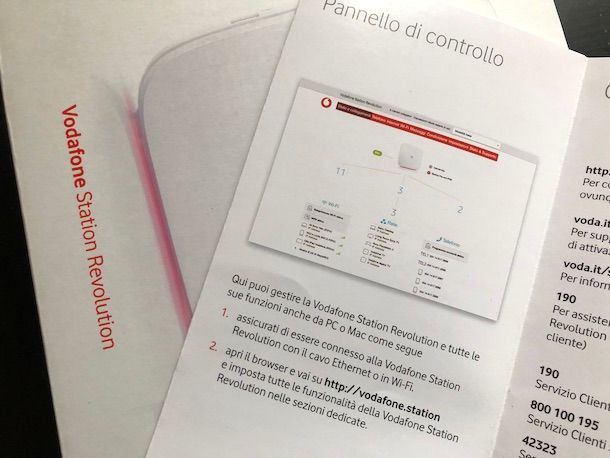
Per quel che concerne il trovare l'indirizzo IP della Vodafone Station, ti comunico che questo in genere corrisponde a 192.168.1.1. Ad ogni modo si può accedere anche tramite l'indirizzo per esteso http://vodafone.station/, ma questo solo per quanto riguarda le Vodafone Station su linea fissa. Per le Vodafone Station FWA, invece, l'indirizzo IP potrebbe essere 192.168.0.1 o 192.168.8.1. Comunque, trovi l'informazione di cui hai bisogno riportata direttamente su un'apposita etichetta appiccicata sul retro del router, oltre che sulla documentazione a corredo della confezione di vendita.
Se le coordinate che ti ho fornito non risultano essere corrette o comunque se così come ti ho appena indicato non riesci a reperire l'indirizzo IP della Vodafone Station, per ricavarlo puoi procedere da computer, come ti ho indicato qui di seguito.
- Se utilizzi Windows – apri il Prompt dei comandi, facendo clic sul pulsante Start (quello con la bandierina di Windows o sulla lente di ingrandimento se utilizzi Windows 11) che trovi nella parte in fondo a sinistra della barra delle applicazioni, digitando cmd nel campo di ricerca visualizzato e selezionando il risultato pertinente. Nella finestra del Prompt che vedi comparire sul desktop, digita il comando
ipconfig, il quale consente di conoscere tutti i dettagli sulla rete in uso (tra cui l'indirizzo IP locale del router al quale si è connessi), e schiaccia il tasto Invio presente sulla tastiera del computer. In seguito, controlla l'output del comando e, accanto alla voce Gateway predefinito, dovresti trovare l'indirizzo IP della Vodafone Station. - Se utilizzi macOS – fai clic sull'icona di Preferenze di Sistema (quella con la ruota d'ingranaggio) che si trova sulla barra Dock e, nella finestra che vedi comparire sulla scrivania, seleziona l'icona Rete. Successivamente, seleziona il tipo di rete alla quale sei connesso (Wi-Fi o Ethernet) dalla barra laterale di sinistra e premi sul pulsante Avanzate collocato in basso a destra. Recati quindi nella scheda TCP/IP e controlla quanto riportato accanto alla voce Router: quello è l'indirizzo IP della Vodafone Station.
Come entrare nella Vodafone Station da PC
In questa parte ti farò ora vedere come entrare nella Vodafone Station da PC. Ti parlerò di come effettuare l'operazione sui vari modelli di questo router, quindi individua quello che appartiene a te e vai a leggere i miei consigli a proposito.
Come entrare nella Vodafone Station Revolution
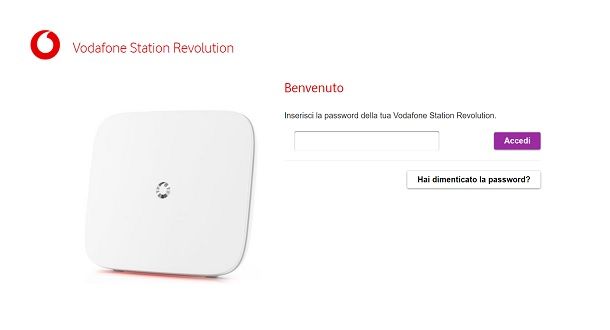
Dato che hai una Vodafone Station Revolution, ora ti farò vedere come entrare nella Vodafone Station Revolution. Apri il browser che di solito utilizzi per navigare in Internet (es. Google Chrome o Mozilla Firefox), digita l'indirizzo IP della Vodafone Station, che di solito è sempre http://vodafone.station/ o 192.168.1.1, nella barra degli indirizzi, in alto, e premi il tasto Invio sulla tastiera.
Entro un paio di secondi, dovresti veder comparire la pagina della Vodafone Station nella quale ti viene richiesto di inserire una password. Per impostazione predefinita, la password da immettere equivale al Serial Number della tua Vodafone Station, vale a dire quel codice alfanumerico che trovi nell'etichetta, sul retro, preceduto dalla dicitura S/N. Immetti quindi la password e premi sul tasto Accedi.
Una volta immessa la password, ti verrà subito richiesto di cambiarla. Compila quindi i tre campi richiesti di Nuova password, Reinserisci la nuova password e Indirizzo Email e premi sul tasto Salva.
Fatto ciò, ti dovrebbe arrivare una email, all'indirizzo di posta da te indicato poco fa, nella quale troverai un link da cliccare che ti permetterà di confermare la nuova password. Presta attenzione, però, ad aprire quel link solo mentre sei connesso alla rete della Vodafone Station, altrimenti non ti darà alcun risultato.
Adesso che hai confermato la password cliccando sul link, puoi effettuare l'accesso alla pagina della Vodafone Station immettendo la tua nuova password da te personalizzata. Con quest'ultimo passaggio l'operazione è terminata, ora sai anche tu come accedere alla Vodafone Station Revolution.
Comunque, è possibile cambiare la password di accesso del modem in ogni momento. Per maggiori informazioni su come svolgere tale operazione, ti lascio questa mia guida che affronta l'argomento più nel dettaglio. Per altre informazioni su questo modello di Vodafone Station, invece, ti invito a consultare il supporto ufficiale.
Come entrare nella Vodafone Power Station
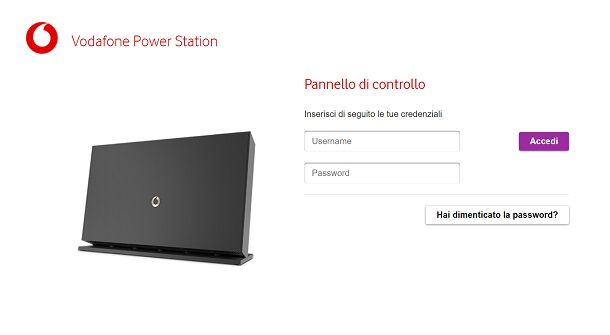
Se sei arrivato subito a questa parte è perché possiedi una Vodafone Power Station, e quindi adesso ti farò vedere, per l'appunto, come entrare nella Vodafone Power Station.
Anzitutto, apri il browser e immetti l'indirizzo IP della Vodafone Power Station, che in genere è 192.168.1.1 (puoi usare anche http://vodafone.station/), nella barra degli indirizzi in alto, e premi il tasto Invio. Dovresti così arrivare subito alla pagina iniziale del modem.
A questo punto l'interfaccia ti richiederà di riempire due campi, il primo è lo Username mentre il secondo è la Password. Per quanto riguarda lo username, questo è sempre vodafone, scritto tutto in minuscolo. Per quanto riguarda la password, invece, la troverai nell'etichetta posta nella parte inferiore del modem alla voce Password Router. Presta attenzione a non confondere la password del router con quella del Wi-Fi. Una volta riempiti entrambi i campi, clicca sul pulsante Accedi.
Il gioco è fatto! Sei riuscito ad accedere al pannello di gestione del tuo modem attraverso questi semplici passaggi e ora anche tu puoi insegnare agli altri come accedere alla Vodafone Power Station.
Ovviamente la password di accesso, se lo desideri, puoi cambiarla in ogni momento dal pannello di controllo del modem. Per farlo, vai alla voce Impostazioni nella barra rossa in alto, seleziona la voce Password dalla barra laterale sulla sinistra e poi pigia sul pulsante Cambia password, riempi i campi situati sotto la dicitura Nuova password e Reinserisci la nuova password, usando una password lunga almeno 8 caratteri e che sia composta da numeri, lettere minuscole e maiuscole e poi clicca su Applica.
Per approfondimenti e per sapere come gestire al meglio questo modello di Vodafone Station, ti rimando al supporto ufficiale.
Come entrare nella Vodafone Wi-Fi 6 Station
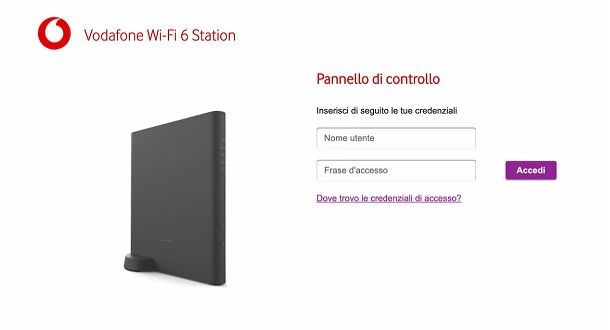
Se stai leggendo questo paragrafo significa che possiedi una Vodafone Wi-Fi 6 Station e hai una linea FTTH con fibra ottica fino in casa, quindi ti interesserà particolarmente sapere come entrare nella Vodafone Wi-Fi 6 Station. Adesso te lo spiego subito.
La prima operazione da fare è quella di aprire il browser, digitare poi l'indirizzo IP della Vodafone Station nella barra degli indirizzi in alto e premere il tasto Invio. L'indirizzo IP è, per impostazione predefinita, 192.168.1.1 ma si può accedere immettendo anche l'indirizzo http://vodafone.station/.
Ora dovresti già essere nella pagina di accesso del modem nella quale ti viene richiesto di inserire il Nome Utente e la Frase d'accesso. Il nome utente è sempre vodafone scritto tutto in minuscolo, mentre la frase d'accesso è la Password Router che trovi sull'etichetta posta a lato del modem. In questa fase fai attenzione a non immettere la password del Wi-Fi ma quella di accesso al router.
Una volta che hai riempito i due campi, premi il tasto Accedi sulla destra e, se hai fatto tutto correttamente, dovresti già essere dentro al pannello di controllo della tua Vodafone Station.
Puoi in ogni momento cambiare la password di accesso al tuo modem direttamente dal pannello di controllo della Vodafone Wi-Fi 6 Station. Per procedere in tal senso, vai alla voce Impostazioni nella barra rossa in alto e poi spostati nella sezione Password presente nel menu a sinistra. Qui dovresti ora trovare l'opzione Cambia Password. Riempi i campi richiesti Inserisci nuova Password e Reinserisci nuova Password e clicca su Applica.
Per ulteriori dettagli, consulta pure la pagina di supporto ufficiale presente sul sito di Vodafone.
Come entrare nella Vodafone Station FWA
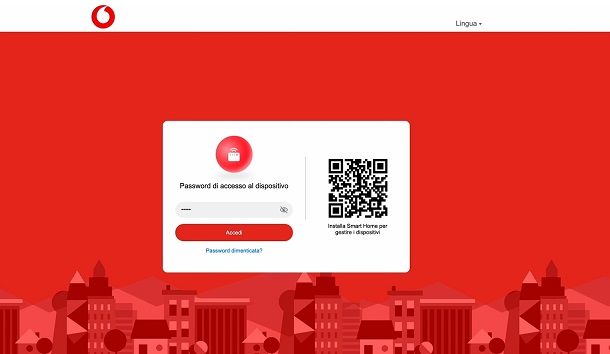
Visto che nella tua zona non arriva una linea fibra o ADSL, hai scelto di sottoscrivere un contratto con una Vodafone Station FWA. Ora, però, vorresti fare delle modifiche al tuo modem e stai cercando di capire come entrare nella Vodafone Station FWA. Adesso ti spiego subito come fare.
Per quanto riguarda la linea FWA di Vodafone, è doveroso fare un piccolo distinguo tra FWA INDOOR e FWA OUTDOOR. La prima tipologia è quella che comprende un modem 3G/4G che funziona con all'interno una SIM, mentre la seconda tipologia funziona con una Vodafone Power Station collegata a un'antenna posta all'esterno dell'abitazione, di conseguenza le procedure da seguire per entrare nella Vodafone Station FWA OUTDOOR, sono le stesse identiche di cui ti ho parlato poco fa nel capitolo dedicato alla Vodafone Power Station.
Parliamo quindi della Vodafone Station FWA INDOOR. Il metodo per accedere a questo modem è molto simile a quello relativo agli altri modem. Quindi, immetti l'indirizzo IP della Vodafone Station nella barra in alto del tuo browser. L'indirizzo IP, in base al modello di Vodafone Station FWA INDOOR che possiedi (al momento esistono tre diversi modelli), potrebbe essere 192.168.1.1, 192.168.0.1 o anche 192.168.8.1.
Una volta che hai immesso l'indirizzo IP corretto, verrai subito portato nella pagina di accesso del modem dove ti viene richiesto di inserire la password. Per trovare la password, puoi andare direttamente a leggerla nell'etichetta che si trova sotto al modem, preceduta dalla dicitura Password, presta attenzione a non confonderla con la Wi-Fi Password, che è quella che serve per connettere i dispositivi alla rete Wi-Fi del modem.
Dopo aver immesso la password correttamente, indipendentemente dal modello di Vodafone Station FWA INDOOR che hai, ti verrà chiesto di personalizzare la password di accesso al tuo modem. Procedi quindi come richiesto. Alcuni modelli di Vodafone Station FWA INDOOR ti chiederanno anche alcune impostazioni in merito agli aggiornamenti automatici, in questo caso è fortemente consigliato lasciarli attivi.
Con quest'ultimo passaggio l'operazione è già terminata, sei riuscito a entrare nella tua Vodafone Station FWA. Da qui puoi fare varie modifiche come cambiare la password Wi-Fi, cambiare il nome della rete Wi-Fi, aprire le porte e molto altro ancora. Per tutti i dettagli, consulta il supporto ufficiale.
Come entrare nella Vodafone Station da smartphone e tablet
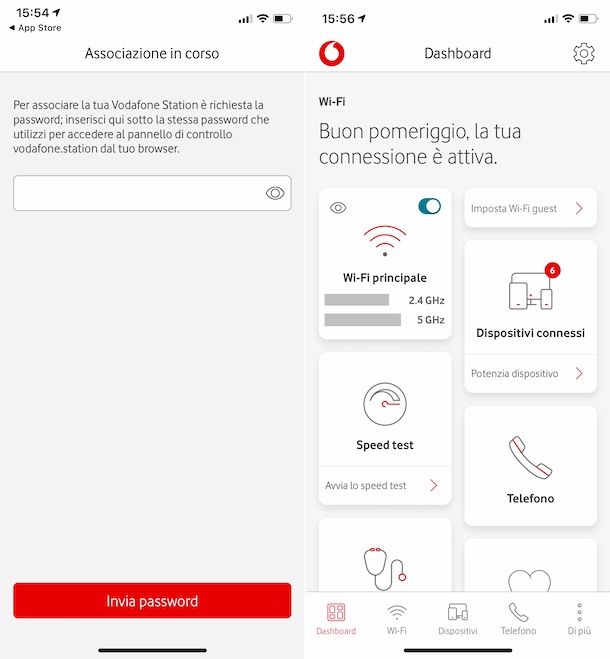
Se non hai un PC a portata di mano, puoi accedere alla Vodafone Station e intervenire sulla sua configurazione anche da smartphone e tablet, usando l'app Vodafone Station App, la quale permette di gestire il router da mobile, di usare lo smartphone come cordless e di controllare la rete locale. Adesso, infatti ti faccio subito vedere come entrare nella Vodafone Station da smartphone e tablet.
Per scaricare l'applicazione sul tuo dispositivo, se stai usando Android, visita la relativa sezione del Play Store (o dello store alternativo che hai sul tuo device) e premi sul bottone Installa. Se stai usando iOS/iPadOS, invece, accedi alla relativa sezione dell'App Store, premi sul bottone Ottieni, quindi su quello Installa e autorizza il download mediante Face ID, Touch ID o password dell'ID Apple. In seguito, avvia l'app sfiorando il pulsante Apri comparso sul display oppure selezionando la relativa icona che è stata appena aggiunta alla home screen.
Ora che visualizzi la schermata principale dell'applicazione, segui il breve tutorial introduttivo che ti viene proposto (oppure prosegui direttamente oltre, premendo sul bottone Salta collocato a fondo schermata), dopodiché immetti la password per accedere alla Vodafone Station, quella del router e non quella del Wi-Fi, e premi sul bottone Invia password.
Successivamente, seleziona la voce Avvia app, e poi dovrai premere il tasto WPS sulla tua Vodafone Station. Se hai una Vodafone Station Revolution, il tasto WPS corrisponde al tasto che si trova sul lato sinistro contraddistinto dal simbolo di un'antenna Wi-Fi. Dovrai tenerlo premuto per circa cinque secondi per far partire la ricerca WPS. Se invece hai una Vodafone Power Station o una Vodafone Wi-Fi 6 Station, troverai un tasto WPS apposito, sulla prima si trova nella parte superiore tutto sulla destra, nella seconda si trova invece nella parte frontale.
Dopo pochi secondi, ti ritroverai al cospetto della schermata Dashboard dell'app, dalla quale potrai accedere rapidamente alla sezione per la gestione del Wi-Fi, a quella dedicata ai dispositivi connessi e alle sezioni per effettuare lo speed test, gestire il telefono, la diagnostica della linea e conoscere lo stato della rete. Trovi anche le voci per consultare le FAQ, visualizzare le fatture e accedere al servizio di assistenza tramite chat.
Le ulteriori voci presenti nel menu in basso, invece, ti consentono di accedere rapidamente ad alcune specifiche sezioni dell'app, mentre premendo sul bottone con l'ingranaggio, in alto a destra, puoi gestire le impostazioni relative all'uso dell'applicazione (notifiche, raccolta dati ecc.).
Anche da app, se questa è la prima volta che accedi all'app per gestire la Vodafone Station o comunque se non hai già provveduto a farlo in autonomia in precedenza, ti suggerisco di cambiare la password della rete Wi-Fi, al fine di aumentare il grado di sicurezza della tua connessione Internet. Ti lascio anche questa mia guida che ti sarà utile al fine di scegliere una password sicura.
Per cambiare password, fai tap sulla voce Wi-Fi situata nel menu in basso, seleziona l'icona della matita che trovi accanto al nome della rete wireless, cancella quanto riportato nel campo Password, digita la password che vuoi utilizzare e fai tap sul segno di spunta, in alto a destra, per salvare i cambiamenti.
Come entrare nella Vodafone Station da remoto
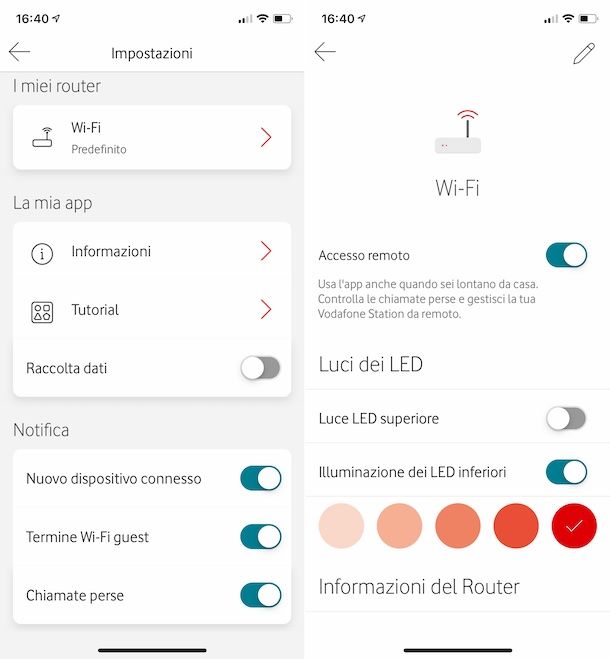
Vorresti entrare nella Vodafone Station da remoto, in modo tale da sapere quali dispositivi sono connessi alla tua rete wireless e gestire tutte le altre impostazioni del router anche quando sei fuori casa? Ti comunico che la cosa è fattibile e adesso ti farò vedere come entrare nella Vodafone Station da remoto. Per riuscirci, basta usare l'app Vodafone Station App per dispositivi Android e iOS/iPadOS di cui ti ho parlato nel passo precedente.
Per servirtene per lo scopo in questione, devi prima accertarti del fatto che la funzionalità apposita risulti abilitata. Per cui, apri l'app quando sei connesso alla rete wireless generata dalla tua Vodafone Station, e premi sul pulsante con l'ingranaggio presente in alto a destra.
Nella schermata successiva, fai tap sul nome del router che trovi in corrispondenza della sezione I miei router posta in alto, dopodiché verifica che l'interruttore accanto alla dicitura Accesso remoto sia impostato su ON (e in caso contrario provvedi tu).
Successivamente, quando non sei a casa, ti basterà collegare il tuo smartphone o tablet a Internet, tramite connessione dati oppure usando un'altra rete wireless, e avviare l'applicazione per la gestione della Vodafone Station per accedere alle funzionalità offerte da quest'ultima. A conferma del fatto che risulti connesso da remoto, nella parte in alto della schermata Dashboard dell'app vedrai comparire la scritta Connesso da remoto, appunto.
In caso di dubbi o problemi

Hai seguito per filo e per segno le mie indicazioni, ma non sei ancora riuscito a capire come entrare nella Vodafone Station? In tal caso, potresti provare a effettuare il reset della Vodafone Station, in modo tale da riportarla alle impostazioni di fabbrica (il che comporterà la perdita di tutte le preferenze e configurazioni che hai personalizzato) e vedere se così riesci a far fronte alla cosa.
Per riuscirci, cerca il tasto Reset che si trova sul retro del dispositivo (è un piccolo tasto rientrante) e tienilo premuto per circa 30 secondi usando un oggetto appuntito, come una matita o una penna. Attendi poi qualche minuto per dare alla Vodafone Station il tempo di completare il reset.
Se nonostante il reset non riesci a risolvere, potrebbe esserci qualcosa che non va con il router in tuo possesso. Il mio consiglio, dunque, è quello di consultare attentamente le pagine di supporto del sito Vodafone, provare a mettere in pratica quanto scritto lì e, in caso di mancato successo, rivolgerti direttamente all'operatore.
Per cui, collegati a questa sezione del sito Internet del gestore e seleziona il modello di Vodafone Station in tuo possesso.
Per contattare l'operatore, invece, usa uno dei tanti canali disponibili per il customer care che trovi indicati qui di seguito.
- 190 – contattando il 190 e richiedendo l'assistenza di un operatore in carne e ossa, puoi far presente i problemi che hai con la tua Vodafone Station e concordare la sostituzione dell'apparecchio. Il numero è attivo 24 ore su 24, ma gli addetti all'assistenza tecnica sono disponibili solo dalle 08.00 alle 22.00.
- Facebook – collegandoti alla pagina Facebook di Vodafone e cliccando sul pulsante per inviare un messaggio, puoi scrivere all'operatore e chiedere spiegazioni circa i malfunzionamenti che riscontri con la tua Vodafone Station. I tecnici rispondono solo dalle 08.00 alle 22.00, ma l'account è sempre attivo.
- Twitter – inviando un messaggio privato a @VodafoneIT di Twitter, puoi richiedere assistenza a Vodafone e ricevere spiegazioni circa i malfunzionamenti della tua Vodafone Station. Per poter inviare un messaggio privato a Vodafone, devi prima attirare l'attenzione dell'operatore postando un tweet pubblico indirizzato all'account del gestore e attendere la risposta di quest'ultimo. Nel messaggio pubblico non inserire informazioni sensibili, mi raccomando, o potranno leggerle tutti! Il servizio è attivo dalle 08.00 alle 22.00 (anche in tal caso, l'account è sempre operativo, ma i tecnici rispondono solo nella fascia oraria in questione).
- Negozi Vodafone – se preferisci, puoi anche recarti in un negozio Vodafone fisico e chiedere lì supporto circa i problemi riscontrati sulla tua Vodafone Station. Per trovare il centro Vodafone più vicino a casa tua, collegati a questa pagina del sito Internet dell'operatore e consenti al browser di rilevare la tua posizione geografica. In alternativa, digita il tuo indirizzo nell'apposito campo collocato in alto a sinistra. Per trovare i centri Vodafone in grado di fornire assistenza, assicurati di mettere il segno di spunta accanto all'opzione apposita nel menu presente a sinistra.
Per maggiori dettagli riguardo le modalità mediante cui puoi metterti in contatto con il servizio clienti di Vodafone, ti consiglio la lettura della mia guida incentrata in maniera specifica su come parlare con un operatore Vodafone.

Autore
Salvatore Aranzulla
Salvatore Aranzulla è il blogger e divulgatore informatico più letto in Italia. Noto per aver scoperto delle vulnerabilità nei siti di Google e Microsoft. Collabora con riviste di informatica e ha curato la rubrica tecnologica del quotidiano Il Messaggero. È il fondatore di Aranzulla.it, uno dei trenta siti più visitati d'Italia, nel quale risponde con semplicità a migliaia di dubbi di tipo informatico. Ha pubblicato per Mondadori e Mondadori Informatica.